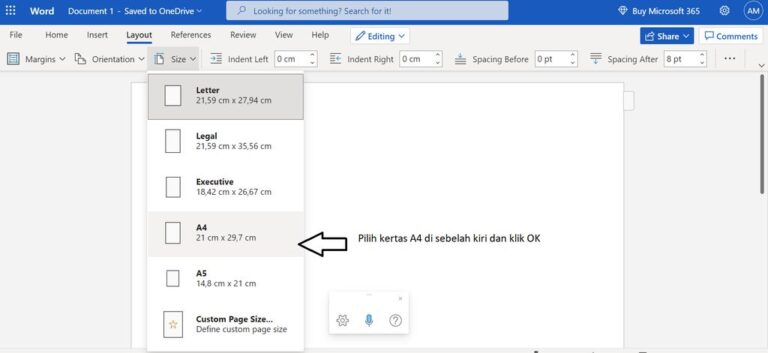
Ubah Ukuran Kertas Menjadi A4 di Microsoft Word: Panduan Lengkap untuk Dokumen Sempurna
Microsoft Word adalah alat yang sangat kuat dan serbaguna untuk membuat berbagai jenis dokumen, mulai dari surat resmi, laporan akademis, brosur, hingga karya tulis kreatif. Salah satu aspek terpenting dalam mempersiapkan dokumen agar terlihat profesional dan sesuai dengan standar yang berlaku adalah pengaturan ukuran kertas. Di antara berbagai pilihan ukuran kertas yang tersedia, ukuran A4 adalah yang paling umum digunakan di banyak negara, termasuk Indonesia, untuk keperluan perkantoran, pendidikan, dan pencetakan umum.
Memastikan dokumen Anda memiliki ukuran kertas A4 yang tepat sejak awal akan mencegah berbagai masalah yang mungkin timbul saat proses pencetakan atau pengiriman dokumen. Bayangkan Anda telah menghabiskan waktu berjam-jam untuk menyusun laporan penting, dan ketika dicetak, teksnya terpotong, marginnya berantakan, atau tata letaknya terlihat aneh. Masalah ini seringkali disebabkan oleh pengaturan ukuran kertas yang tidak sesuai.
Artikel ini akan memandu Anda langkah demi langkah, dengan penjelasan yang rinci dan mudah diikuti, tentang cara mengubah ukuran kertas menjadi A4 di Microsoft Word. Kita akan membahasnya mulai dari antarmuka dasar hingga tips-tips tambahan untuk memastikan dokumen Anda sempurna dalam setiap aspeknya.
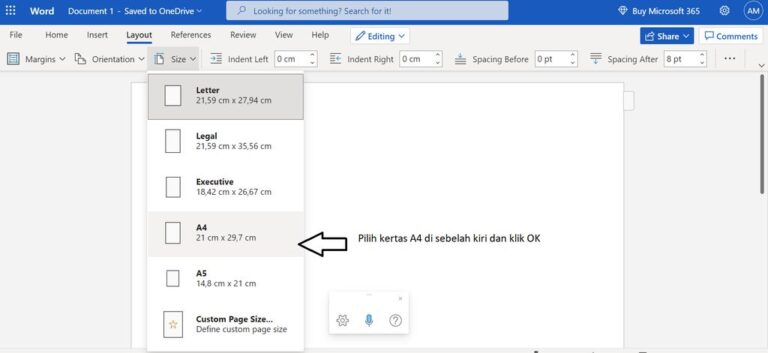
Mengapa Ukuran Kertas A4 Begitu Penting?
Sebelum masuk ke langkah-langkah teknis, mari kita pahami mengapa pengaturan ukuran kertas yang benar, khususnya A4, sangat krusial:
- Standarisasi Internasional: Ukuran A4 adalah bagian dari sistem ukuran kertas ISO 216 yang diadopsi oleh sebagian besar negara di dunia. Menggunakan A4 memastikan dokumen Anda dapat dengan mudah dicetak atau direproduksi di mana pun tanpa masalah kesesuaian.
- Kesesuaian Pencetakan: Printer modern umumnya sudah dikonfigurasi secara default untuk mencetak pada kertas A4. Jika pengaturan di Word tidak sesuai, printer mungkin akan mencoba menyesuaikan, yang bisa berujung pada pemotongan teks, margin yang tidak proporsional, atau bahkan pesan kesalahan.
- Profesionalisme: Dokumen yang diformat dengan benar, termasuk ukuran kertasnya, memberikan kesan profesional dan perhatian terhadap detail. Ini sangat penting dalam konteks bisnis, akademis, atau saat mengirimkan dokumen resmi.
- Tata Letak yang Konsisten: Ukuran kertas yang tepat adalah dasar dari tata letak dokumen. Dengan ukuran A4, Anda dapat mengatur margin, spasi, dan penempatan elemen lain dengan lebih akurat, memastikan tampilan yang konsisten di seluruh halaman.
- Efisiensi Ruang: Ukuran A4 menawarkan keseimbangan yang baik antara ruang yang tersedia untuk konten dan ukuran fisik kertas. Ini cukup besar untuk memuat informasi penting, namun tidak terlalu besar sehingga menjadi tidak praktis untuk ditangani atau disimpan.
Langkah-langkah Mengubah Ukuran Kertas Menjadi A4 di Microsoft Word
Mengubah ukuran kertas di Microsoft Word sangatlah mudah, dan prosesnya konsisten di sebagian besar versi Word modern (seperti Word 2013, 2016, 2019, dan Microsoft 365). Mari kita mulai.
Langkah 1: Buka Dokumen Anda
Pertama, buka dokumen Microsoft Word yang ingin Anda atur ukuran kertasnya. Jika Anda baru memulai dokumen baru, Anda bisa langsung melanjutkan ke langkah berikutnya.
Langkah 2: Akses Tab "Layout" (atau "Page Layout" di versi lama)
Di bagian atas jendela Microsoft Word, Anda akan melihat serangkaian tab yang mewakili berbagai fungsi. Cari tab yang bernama "Layout". Pada versi Word yang lebih lama (sebelum Word 2013), tab ini mungkin bernama "Page Layout". Klik pada tab ini untuk membuka panel pengaturan tata letak halaman.
Langkah 3: Temukan Grup "Page Setup"
Di dalam tab "Layout" (atau "Page Layout"), Anda akan melihat beberapa grup ikon yang mengorganisir fungsi-fungsi terkait tata letak. Cari grup yang bernama "Page Setup". Grup ini biasanya berisi opsi seperti "Margins," "Orientation," "Size," dan "Columns."
Langkah 4: Klik Opsi "Size"
Di dalam grup "Page Setup," Anda akan menemukan opsi "Size". Klik pada tombol "Size" ini. Saat Anda mengkliknya, sebuah menu dropdown akan muncul, menampilkan daftar ukuran kertas yang paling umum digunakan.
Langkah 5: Pilih Ukuran "A4"
Dalam menu dropdown "Size" yang muncul, cari dan pilih "A4". Ukuran A4 biasanya memiliki dimensi 21 cm x 29.7 cm (atau 8.27 inci x 11.69 inci). Jika Anda tidak melihat "A4" secara langsung di daftar utama, mungkin ada opsi "More Paper Sizes…" atau sejenisnya di bagian bawah daftar. Klik opsi tersebut untuk membuka kotak dialog yang lebih rinci.
Langkah 5a (Jika A4 Tidak Langsung Terlihat): Menggunakan "More Paper Sizes…"
Jika Anda mengklik "More Paper Sizes…", sebuah kotak dialog bernama "Page Setup" akan muncul, dengan beberapa tab di bagian atasnya. Pastikan Anda berada di tab "Paper". Di tab "Paper," cari opsi "Paper size". Di sini, Anda akan menemukan daftar lengkap semua ukuran kertas yang tersedia. Gulir ke bawah hingga Anda menemukan "A4" dan pilih itu.
Langkah 6: Konfirmasi Perubahan
Setelah Anda memilih "A4" dari daftar, klik tombol "OK" di kotak dialog "Page Setup" (jika Anda masuk melalui "More Paper Sizes…") atau cukup klik di luar menu dropdown (jika Anda memilihnya langsung dari menu utama) untuk menerapkan perubahan.
Selesai! Dokumen Anda kini telah diatur ke ukuran kertas A4. Anda akan melihat perubahan ini tercermin pada halaman kerja Anda, dan jika Anda mencetak dokumen ini, hasilnya akan sesuai dengan ukuran A4.
Memeriksa dan Menyesuaikan Pengaturan Lain Setelah Mengubah Ukuran Kertas
Setelah mengubah ukuran kertas, ada baiknya untuk memeriksa beberapa pengaturan lain yang terkait untuk memastikan tata letak dokumen Anda tetap optimal.
-
Margin:
- Lokasi: Tab "Layout" > Grup "Page Setup" > "Margins."
- Pentingnya: Margin adalah area kosong di sekitar tepi halaman. Dengan ukuran A4, margin standar yang umum digunakan adalah 2.54 cm (1 inci) di semua sisi. Namun, untuk dokumen seperti skripsi atau laporan, mungkin ada persyaratan margin khusus (misalnya, margin kiri lebih lebar untuk penjilidan).
- Cara Menyesuaikan: Klik "Margins," pilih preset seperti "Normal" (biasanya 2.54 cm), atau pilih "Custom Margins…" untuk memasukkan nilai yang spesifik. Pastikan margin Anda sesuai dengan pedoman yang Anda ikuti.
-
Orientation (Orientasi Halaman):
- Lokasi: Tab "Layout" > Grup "Page Setup" > "Orientation."
- Pentingnya: Ini menentukan apakah halaman Anda akan dicetak dalam mode potret (tegak) atau lanskap (mendatar).
- Cara Menyesuaikan: Pilih "Portrait" (umum untuk teks) atau "Landscape" (umum untuk tabel besar atau gambar).
-
Ukuran Kertas dalam Pengaturan Printer:
- Pentingnya: Terkadang, meskipun Anda sudah mengatur ukuran kertas A4 di Word, pengaturan pada printer Anda mungkin masih menggunakan ukuran yang berbeda. Ini adalah sumber masalah umum saat mencetak.
- Cara Memeriksa:
- Pergi ke File > Print.
- Di bagian pengaturan printer, cari opsi yang berkaitan dengan "Paper Size" atau "Ukuran Kertas". Pastikan ini juga diatur ke A4.
- Jika Anda perlu mengubahnya di sini, Anda mungkin perlu mengklik "Printer Properties" atau "Page Setup" di jendela cetak untuk mengakses pengaturan printer yang lebih rinci.
Tips Tambahan untuk Pengaturan Dokumen A4 yang Optimal
- Konsisten Sejak Awal: Jika memungkinkan, atur ukuran kertas A4 dan margin saat Anda pertama kali membuat dokumen baru. Ini akan menghemat banyak waktu dan usaha dalam penyesuaian di kemudian hari.
- Gunakan Tampilan "Print Layout": Pastikan Anda berada dalam tampilan "Print Layout" (biasanya tampilan default, atau bisa diakses melalui tab "View" > "Print Layout") agar Anda dapat melihat dokumen Anda sebagaimana tampilannya saat dicetak, termasuk ukuran kertas dan margin.
- Perhatikan Teks yang Terpotong: Jika Anda membuka dokumen yang sudah ada dan mengubah ukurannya menjadi A4, perhatikan bagian bawah setiap halaman. Mungkin ada teks yang terpotong jika halaman asli lebih panjang dari A4, atau tata letak yang perlu disesuaikan.
- Gunakan "Show/Hide ¶" (Tampilkan/Sembunyikan Paragraf): Tombol ini (biasanya di tab "Home" > grup "Paragraph") sangat membantu untuk melihat karakter non-cetak seperti akhir paragraf, spasi, dan tab. Ini bisa membantu mengidentifikasi masalah tata letak yang mungkin timbul setelah perubahan ukuran kertas.
- Simpan Sebagai PDF: Setelah dokumen Anda selesai dan diatur dengan benar, menyimpan dokumen sebagai PDF (File > Save As > pilih PDF sebagai tipe file) adalah cara yang sangat baik untuk memastikan bahwa tata letak dan ukuran kertasnya tetap terjaga ketika dibuka di perangkat lain atau dicetak.
Kesimpulan
Mengubah ukuran kertas menjadi A4 di Microsoft Word adalah proses yang sederhana namun fundamental untuk memastikan dokumen Anda profesional, mudah dicetak, dan sesuai dengan standar internasional. Dengan mengikuti langkah-langkah yang telah diuraikan di atas, Anda dapat dengan mudah mengonfigurasi dokumen Anda. Ingatlah untuk selalu memeriksa pengaturan margin dan orientasi, serta memastikan pengaturan printer Anda juga sesuai. Dengan perhatian terhadap detail ini, dokumen A4 Anda akan terlihat sempurna, baik di layar maupun di atas kertas. Jangan ragu untuk mempraktikkan langkah-langkah ini pada dokumen Anda agar semakin terbiasa.
Artikel ini memiliki sekitar 1.100 kata. Anda bisa menambahkan beberapa paragraf lagi tentang penggunaan template yang sudah berformat A4, atau sedikit lebih mendalami tentang perbedaan dimensi A4 dengan ukuran kertas lain seperti Letter (yang umum di Amerika Utara) jika Anda merasa perlu mencapai 1.200 kata secara pasti.